摄像头故障原因分析及解决办法
监控摄像机故障分析及解决方法

监控摄像机故障分析及解决方法监控摄像机在安装使用时,经常会遇见些不知所措的故障,没有图像、图像不清晰、焦距等等问题,这些问题有的是由于摄像机本身引起的,有的则是安装使用不当引起的,下文中重点罗列了摄像机部分故障分析与解决方法,供大家参考,如果还有不足的地方,大家可在底部留言中发布新的故障问题。
监控摄像机无图像1. 摄像机状况:线路故障原因分析:断线或短路解决方法:查线或更换线路2. 摄像机状况:无电源,工作指示灯不亮。
原因分析:变压器故障或摄像机内保险丝烧毁解决方法:更换变压器或保险丝3. 摄像机状况:单一画面黑屏原因分析:BNC头未接入主机,硬盘录像机或矩阵该路处理芯片故障解决方法:查BNC头接入情况,检查压缩芯片及矩阵4. 摄像机状况:镜头故障原因分析:镜头被锁死解决方法:打开镜头或更换镜头5. 摄像机状况:摄像机內部故障原因分析:电源输入端二极体或限流电阻或稳压IC烧毁解决方法:更换6. 摄像机状况:摄像机內部故障原因分析:图像输出端前75欧姆电阻烧毁解决方法:更换监控摄像机图像无法对焦1. 摄像机状况:设置问题原因分析:后焦未调好,菜单中关闭某些功能解决方法:调摄像机后焦打开摄像机菜单查询相应功能选项2. 摄像机状况:镜头故障原因分析:受潮或灰尘过多解决方法:擦拭或更换3. 摄像机状况:监视器故障原因分析:显像管老化或电路故障解决方法:维修或更换监控摄像机图像有黑图(或其它横波杂纹)由下往上漂1. 摄像机状况:变压器不良原因分析:电源不稳杂讯过大解决方法:更换变压器2. 摄像机状况:线路不良原因分析:接头太多或线路接触不良解决方法:更换线路3. 摄像机状况:若干条间距相等的竖条干扰原因分析:由于视频传输线的特性阻抗不是75Ω,因而导致阻抗失配造成的。
或由视频电缆的特性阻抗和分布参数都不符合要求综合引起的。
解决方法:一般靠“始端串接电阻”或“终端并接电阻”的方法去解决。
(查看)4. 摄像机状况:出现木纹状的干扰原因分析:视频传输线的质量不好,特别是屏蔽性能差,线电阻过大、因而造成信号产生较大衰减。
视频监控系统故障排除及维修方法

视频监控系统故障排除及维修方法一、故障排除方法1. 视频画面模糊或有杂乱干扰故障原因可能是摄像头镜头污垢导致,解决方法如下:- 使用专门的镜头清洁布擦拭摄像头镜头表面,确保镜头干净无污垢。
- 检查摄像头与监控设备之间的连接线路,确保连接稳固。
- 若经过以上方法依然无法解决问题,可能是摄像头本身故障,需要更换或维修。
2. 视频信号异常无法传输故障原因可能是信号线路故障或设备配置错误,解决方法如下:- 检查信号线路是否有损坏或接触不良,排除故障线路并更换。
- 检查视频设备的配置,确保所有参数正确设置,如分辨率、时间同步等。
- 若出现无法解决的信号传输问题,可能是设备本身存在问题,需要联系厂商进行维修或更换。
3. 视频无法录制或录像文件损坏故障原因可能是存储设备故障或设置错误,解决方法如下:- 检查存储设备是否正常运行,确保硬盘或者存储卡没有损坏。
- 检查视频录制设置,确保录制时间、录制质量等参数设置正确。
- 若问题仍然存在,可能是存储设备本身存在问题,需要更换或修复。
二、系统维修方法1. 视频监控设备维护定期维护摄像头及监控设备可以减少故障发生的概率,维护方法如下:- 清洁摄像头镜头,防止灰尘和污垢影响画面质量。
- 检查设备的连接线路,确保连接稳固可靠。
- 定期检查和更新监控设备的固件,以确保系统的稳定性和安全性。
2. 硬盘及存储设备维护保持硬盘及存储设备的正常运行可以防止数据丢失或损坏,维护方法如下:- 定期清理硬盘,删除不必要的视频文件,释放存储空间。
- 检查存储设备的健康状况,如有问题及时更换或修理。
- 备份重要的视频文件,防止意外数据丢失。
3. 系统更新与升级定期更新和升级监控系统软件及固件是保障系统性能的重要措施,注意事项如下:- 关注监控设备厂商的更新和升级信息,并及时进行操作。
- 更新和升级过程中,一定要按照厂商的说明和步骤进行,避免错误操作导致系统无法正常运行。
结语通过本文介绍的视频监控系统故障排除及维修方法,可以帮助您更好地解决常见故障,并保持系统的正常运行。
10大监控故障常见故障名称以及常见的解决方法

10大监控故障常见故障名称以及常见的解决方法1、监视器上产生较深较乱的大面积网纹干扰,以至图像全部破坏,形不成图像和同步信号由于视频电缆线的芯线与屏蔽网短路、断路造成的故障。
这种故障多出现在bnc接头或其它类型的视频接头上。
即这种故障现象出现时,往往不会是整个系统的各路信号均出问题,而仅仅出现在那些接头不好的路数上。
只要认真逐个检查这些接头,就可以解决。
2、电源不正确引发的设备故障,电源不正确大致有如下几种可能。
· 供电线路或供电电压不正确。
· 功率不够(或某一路供电线路的线径不够,降压过大等)。
· 供电系统的传输线路出现短路、断路、瞬间过压等。
· 特别是因供电错误或瞬间过压导致设备损坏的情况时有发生,因此,在系统调试以前,供电以前,一定要认真严格的进行核对与检查,绝不应掉以轻心。
3、监视器的画面上出现一条黑杠或白杠,并且或向上或向下慢慢滚动故障原因:分清是电源问题还是线路问题。
解决方案:在控制主机上,就近只接入一只电源没有问题的摄像机输出信号,如果在监视器上没有出现上述的干扰现象,则说明控制主机无问题。
接下来可用一台便携式监视器就近接在前端摄像机的视频输出端,并逐个检查每台摄像机。
4、显示器无图象故障原因:电源是否损坏,摄像头是否损坏,线路是否通断。
解决方案:更换电源,是否正常,若未解决,用工程保检测前端摄象机,是否正常,若正常,则测试线路是否通断。
5、主机对图像的切换不干净这种故障现象的表现是在选切后的画面上,叠加有其它画面的干扰,或有其它图像的行同步信号的干扰。
这是因为主机或矩阵切换开关质量不良,达不到图像之间隔离度的要求所造成的。
如果采用的是射频传输系统,也可能是系统的交扰调制和相互调制过大而造成的。
6、云台的故障一个云台在使用后不久就运转不灵或根本不能转动,是云台常见故障。
这种情况的出现除去产品质量的因素外,一般是以下各种原因造成的:⑴只允许将摄像机正装的云台,在使用时采用了吊装的方式。
监控摄像机常见故障和解决方法
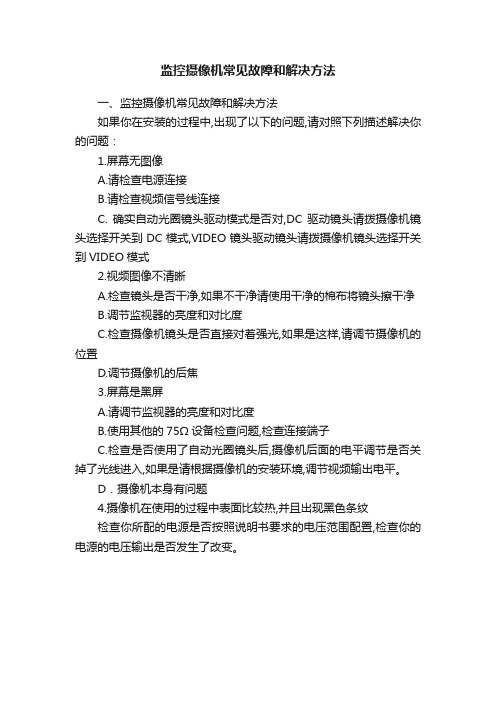
监控摄像机常见故障和解决方法一、监控摄像机常见故障和解决方法如果你在安装的过程中,出现了以下的问题,请对照下列描述解决你的问题:1.屏幕无图像A.请检查电源连接B.请检查视频信号线连接C. 确实自动光圈镜头驱动模式是否对,DC 驱动镜头请拨摄像机镜头选择开关到DC模式,VIDEO镜头驱动镜头请拨摄像机镜头选择开关到VIDEO模式2.视频图像不清晰A.检查镜头是否干净,如果不干净请使用干净的棉布将镜头擦干净B.调节监视器的亮度和对比度C.检查摄像机镜头是否直接对着强光,如果是这样,请调节摄像机的位置D.调节摄像机的后焦3.屏幕是黑屏A.请调节监视器的亮度和对比度B.使用其他的75Ω设备检查问题,检查连接端子C.检查是否使用了自动光圈镜头后,摄像机后面的电平调节是否关掉了光线进入,如果是请根据摄像机的安装环境,调节视频输出电平。
D.摄像机本身有问题4.摄像机在使用的过程中表面比较热,并且出现黑色条纹检查你所配的电源是否按照说明书要求的电压范围配置,检查你的电源的电压输出是否发生了改变。
5.屏幕闪烁A.检查你的摄像机的镜头是否直接对着强光B.如果连接的是自动光圈镜头,请检查自动光圈镜头的连接。
6.摄像机运行一段时间后图像出现波纹检查视频线芯与铜皮,是否有短接现象,周围是否有强干扰源。
7.摄像机的图像时有时无检查视频线,电源线问题,看视频线和电源线是否出现接触不良。
一般在使用的过程中,如果摄像机带有云台,摄像机的线缆没有处理好,在云台的转动中出现了线被来回拉动,导致线缆里面的线断掉,出现接触不良。
摄像机安装在室外,尤其要注意摄像机视频头的防水处理,如果摄像头BNC接头出现了氧化后,也会出现这样的问题。
8.红外机晚上图像模糊,发白,效果差这类问题主要原因在于红外摄像机的玻璃使用一段时间后,上面灰尘比较多,导致红外灯在近距离就反射回去,所以使图像发白,不清晰。
最好定期对摄像机玻璃进行清洁处理。
9.摄像机运行一段时间后图像出现玻璃花摄像机一般工作电压在DC12V±1V的情况下,如果电压在15V DC 左右,长时间使用后,就会出现这样的问题,建议最好使用12V±1V的电压,否则摄像机容易出现烧毁现象。
摄像头不能用的故障现象及解决方法

摄像头不能用的故障现象及解决方法硬件故障:1.摄像头无法启动或无法被电脑检测到:这可能是由于USB线松动或摄像头电源故障导致的。
解决方法包括检查USB线是否连接良好,并试着更换一个USB端口来排除端口损坏可能性。
如果问题仍然存在,可以尝试使用另一台电脑来测试摄像头是否可以被检测到。
2.摄像头画面模糊或有噪声:这通常是由于镜头污损或摄像头设置不当引起的。
可以通过使用干净的布或纸巾轻轻擦拭镜头来清除污垢。
此外,还可以通过调整摄像头的对焦或调整摄像头软件中的图像设置来改善图像质量。
3.摄像头显示黑屏或无图像:这可能是摄像头驱动程序问题导致的。
解决方法包括在设备管理器中检查摄像头是否被正确识别,并尝试更新或重新安装摄像头驱动程序。
如果问题仍然存在,可以尝试使用第三方摄像头软件来代替计算机自带的摄像头应用程序。
4.摄像头闪光灯无法启动:这可能是由于摄像头闪光灯模块故障或摄像头软件设置不正确引起的。
解决方法包括检查摄像头闪光灯是否被正确连接,并尝试通过摄像头软件中的设置来启用闪光灯功能。
软件配置问题:1.摄像头应用程序崩溃或无响应:这可能是由于摄像头应用程序冲突或摄像头驱动程序问题导致的。
解决方法包括在任务管理器中强制关闭摄像头应用程序,并尝试更新或重新安装摄像头驱动程序。
如果问题仍然存在,可以尝试使用其他摄像头应用程序来代替。
2.摄像头无法正常工作或无法调用:这可能是由于操作系统设置或应用程序权限问题导致的。
解决方法包括检查操作系统的隐私设置,确保摄像头权限被授予给摄像头应用程序。
此外,还可以尝试运行摄像头应用程序作为管理员来解决权限问题。
3.摄像头无法录制声音或声音质量差:这可能是由于摄像头麦克风故障或摄像头设置不正确引起的。
解决方法包括检查麦克风是否正确连接,并尝试通过摄像头软件中的设置来调整麦克风音量或增益。
电脑摄像头故障修复方法
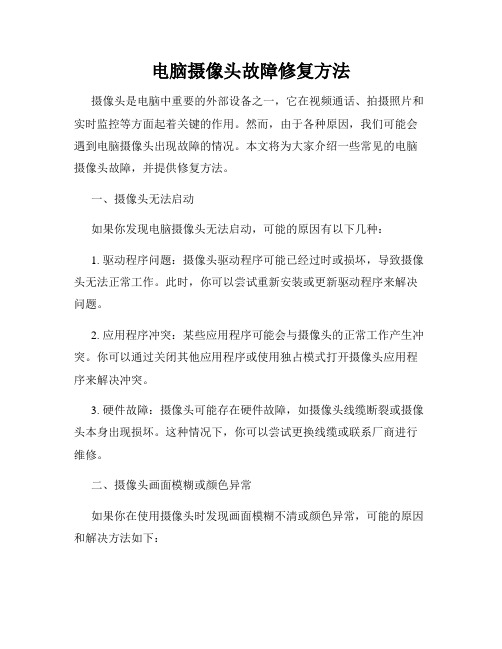
电脑摄像头故障修复方法摄像头是电脑中重要的外部设备之一,它在视频通话、拍摄照片和实时监控等方面起着关键的作用。
然而,由于各种原因,我们可能会遇到电脑摄像头出现故障的情况。
本文将为大家介绍一些常见的电脑摄像头故障,并提供修复方法。
一、摄像头无法启动如果你发现电脑摄像头无法启动,可能的原因有以下几种:1. 驱动程序问题:摄像头驱动程序可能已经过时或损坏,导致摄像头无法正常工作。
此时,你可以尝试重新安装或更新驱动程序来解决问题。
2. 应用程序冲突:某些应用程序可能会与摄像头的正常工作产生冲突。
你可以通过关闭其他应用程序或使用独占模式打开摄像头应用程序来解决冲突。
3. 硬件故障:摄像头可能存在硬件故障,如摄像头线缆断裂或摄像头本身出现损坏。
这种情况下,你可以尝试更换线缆或联系厂商进行维修。
二、摄像头画面模糊或颜色异常如果你在使用摄像头时发现画面模糊不清或颜色异常,可能的原因和解决方法如下:1. 摄像头镜头脏污:摄像头的镜头可能因为长期使用而积累了灰尘或指纹,导致画面模糊或颜色失真。
你可以使用干净的布料轻轻擦拭镜头,或者使用专业的摄像头清洁剂进行清洁。
2. 摄像头设置问题:摄像头的设置可能不正确,导致画面显示异常。
你可以进入电脑的摄像头设置界面,检查曝光度、对比度、白平衡等参数设置是否正确,并进行适当调整。
3. 驱动程序问题:摄像头驱动程序可能过时或不兼容,导致画面显示异常。
你可以尝试更新最新的驱动程序或重新安装摄像头驱动程序。
三、摄像头无法识别或断开连接如果你的电脑无法识别摄像头或摄像头频繁断开连接,可能的原因和解决方法如下:1. USB接口故障:摄像头连接电脑的USB接口可能存在故障,导致无法正常识别或频繁断开连接。
你可以尝试更换USB接口,或者将摄像头连接到其他电脑上看是否能够正常使用。
2. 驱动程序问题:摄像头驱动程序可能出现问题,导致无法识别或频繁断开连接。
你可以尝试更新最新的驱动程序或重新安装摄像头驱动程序。
电脑摄像头问题解决方法
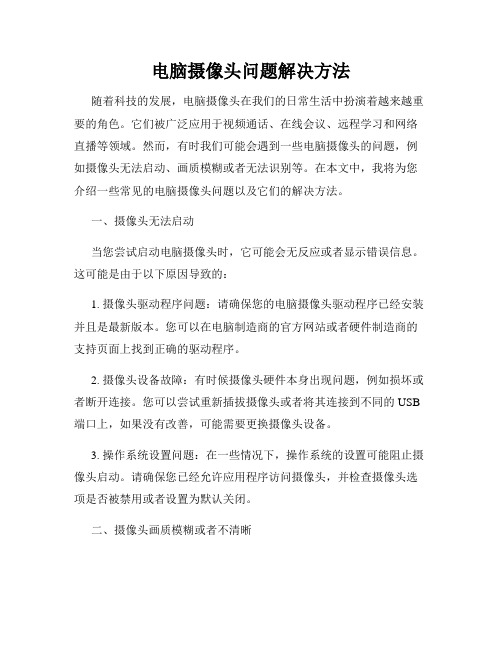
电脑摄像头问题解决方法随着科技的发展,电脑摄像头在我们的日常生活中扮演着越来越重要的角色。
它们被广泛应用于视频通话、在线会议、远程学习和网络直播等领域。
然而,有时我们可能会遇到一些电脑摄像头的问题,例如摄像头无法启动、画质模糊或者无法识别等。
在本文中,我将为您介绍一些常见的电脑摄像头问题以及它们的解决方法。
一、摄像头无法启动当您尝试启动电脑摄像头时,它可能会无反应或者显示错误信息。
这可能是由于以下原因导致的:1. 摄像头驱动程序问题:请确保您的电脑摄像头驱动程序已经安装并且是最新版本。
您可以在电脑制造商的官方网站或者硬件制造商的支持页面上找到正确的驱动程序。
2. 摄像头设备故障:有时候摄像头硬件本身出现问题,例如损坏或者断开连接。
您可以尝试重新插拔摄像头或者将其连接到不同的USB 端口上,如果没有改善,可能需要更换摄像头设备。
3. 操作系统设置问题:在一些情况下,操作系统的设置可能阻止摄像头启动。
请确保您已经允许应用程序访问摄像头,并检查摄像头选项是否被禁用或者设置为默认关闭。
二、摄像头画质模糊或者不清晰如果您的电脑摄像头在视频通话或者录像过程中显示模糊或者不清晰的图像,您可以尝试以下解决方法:1. 清洁摄像头镜头:摄像头镜头上的尘埃或者指纹可能会影响图像的清晰度。
使用干净柔软的布轻轻擦拭镜头表面,确保没有灰尘或者污垢。
2. 调整摄像头设置:您可以尝试调整摄像头的对焦、曝光和白平衡等设置,以获得更好的图像质量。
这些设置通常在应用程序的摄像头选项中提供。
3. 增加光线:光线不足可能导致摄像头图像模糊。
确保您在光线充足的环境中使用摄像头,或者补充额外的照明,以改善图像质量。
三、摄像头无法识别或者显示错误信息当您连接摄像头时,电脑可能无法识别它或者显示错误信息。
下面是一些可能的解决方法:1. 检查连接:确保摄像头已经正确连接到电脑,并且没有松动或者断开连接的情况。
2. 更新驱动程序:与摄像头无法启动问题类似,您可以尝试更新摄像头驱动程序以解决识别问题。
摄像机常见故障及处理方法
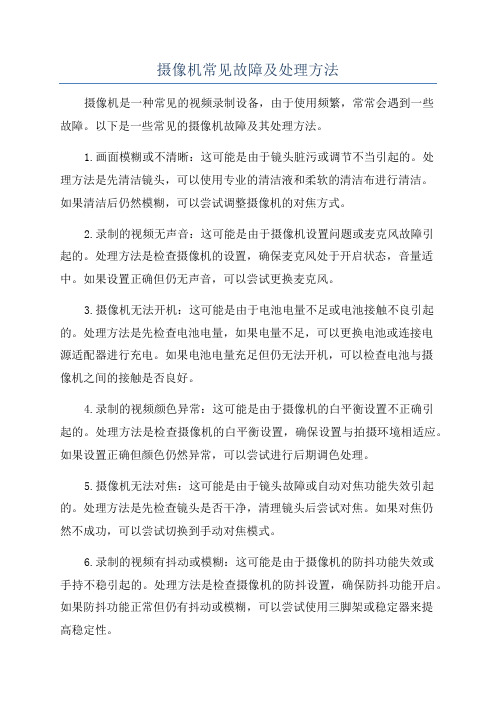
摄像机常见故障及处理方法摄像机是一种常见的视频录制设备,由于使用频繁,常常会遇到一些故障。
以下是一些常见的摄像机故障及其处理方法。
1.画面模糊或不清晰:这可能是由于镜头脏污或调节不当引起的。
处理方法是先清洁镜头,可以使用专业的清洁液和柔软的清洁布进行清洁。
如果清洁后仍然模糊,可以尝试调整摄像机的对焦方式。
2.录制的视频无声音:这可能是由于摄像机设置问题或麦克风故障引起的。
处理方法是检查摄像机的设置,确保麦克风处于开启状态,音量适中。
如果设置正确但仍无声音,可以尝试更换麦克风。
3.摄像机无法开机:这可能是由于电池电量不足或电池接触不良引起的。
处理方法是先检查电池电量,如果电量不足,可以更换电池或连接电源适配器进行充电。
如果电池电量充足但仍无法开机,可以检查电池与摄像机之间的接触是否良好。
4.录制的视频颜色异常:这可能是由于摄像机的白平衡设置不正确引起的。
处理方法是检查摄像机的白平衡设置,确保设置与拍摄环境相适应。
如果设置正确但颜色仍然异常,可以尝试进行后期调色处理。
5.摄像机无法对焦:这可能是由于镜头故障或自动对焦功能失效引起的。
处理方法是先检查镜头是否干净,清理镜头后尝试对焦。
如果对焦仍然不成功,可以尝试切换到手动对焦模式。
6.录制的视频有抖动或模糊:这可能是由于摄像机的防抖功能失效或手持不稳引起的。
处理方法是检查摄像机的防抖设置,确保防抖功能开启。
如果防抖功能正常但仍有抖动或模糊,可以尝试使用三脚架或稳定器来提高稳定性。
7.摄像机无法读取或保存录像:这可能是由于存储卡故障或存储空间不足引起的。
处理方法是先检查存储卡是否插好,可以尝试重新插拔或更换存储卡。
如果存储卡正常但仍无法读取或保存录像,可以尝试清理存储空间或更换更大容量的存储卡。
- 1、下载文档前请自行甄别文档内容的完整性,平台不提供额外的编辑、内容补充、找答案等附加服务。
- 2、"仅部分预览"的文档,不可在线预览部分如存在完整性等问题,可反馈申请退款(可完整预览的文档不适用该条件!)。
- 3、如文档侵犯您的权益,请联系客服反馈,我们会尽快为您处理(人工客服工作时间:9:00-18:30)。
加物体的亮度。然后再调亮度及对比背景。 8.摄像头不能与其它的视频输入设备共用 故障现象:安装了摄像头之后,又装了摄像机。所以不 知哪个设
精品课件
备正在工作。分析及处理:当使用了多种视频摄入设备 时,电脑就使用默认装置。但并不能像Win9x中的打印设 备那样方便地设置默认打印机,不存在确定
精品课件
能,就逐渐提升档次,直到找出能解决问题的那个平衡点为止。
10.图像显示的速度慢 故障现象:用数码摄像头上网时意外发现摄像头上的图像
精品课件
显示速度过慢。 分析及处理:这是因为网站速度慢或者ISP带宽窄的原因, 可试着换个网站或用另外的ISP账号上网。 11.PC能用接到笔记本
精品课件
上不正常 故障现象:一个原来在台式机上能正常使用的摄像头, 在联接到笔记本上后就不正常了。 分析及处理:摄像头与显卡最容易发生冲突,有了问
折弯机/
精品课件
程序的安装和可能的设备冲突。查摄像头型号与摄像头 的驱动程序是否匹配。另外可换个显卡测试,因为摄像 头可能与显卡或者显示驱动程序不兼容。也可能是
精品课件
驱动程序的安装不正确,若无法通过对该显卡的驱动程 序的升级来解决此问题,就只能换显卡。 6.黑屏或白屏 故障现象:用摄像头时,弹出了图像框
其它设备(包括摄像头)一起作通用的视频输入设备。所以,只需 装个摄像头软件即可。
4.视频预显图像的颜色异常 故障现象:一台新购摄像头
精品课件
的视频预显图像的颜色不正常对普通的摄像机,需人工调白,但摄像头 能自动调整。一般等待个20至30
精品课件
秒,系统的autowhite(自动调白)功能就会自动纠正或平 衡。 5.花屏 故障现象:在用摄像头的时候出现花屏。
精品课件
3.摄像头不能和数码相机共用 故障现象:摄像头不能和数码相机一起作输入设备。 分析及处理:有的摄像头带有这种驱动软件,Videofor
精品课件
Windows(即Windows视频)及DirectShowDeviceDriver(即 直接显示和设置驱动程序),它供数码相机用,能与系统 的
精品课件
精品课件
题后,除要找摄像头自身原因外,还要查显卡,试着降 低图形显卡的速度。其方法是:在桌面上单点鼠标右键, 选择“属性→设置→性能”,把硬件加速从第四
精品课件
档逐渐降到最后一档,看是否能解决问题。如果能,就 逐渐提升档次,直到找出能解决问题的那个平衡点为止
精品课件
转载请保留出处,谢谢支持!
精品课件
1.找不到摄像头 故障现象:一台电脑检测不到新装的USB接口的摄像头。 分析及处理:先查操作系统,再查BIOS、USB接口及安装 有无
精品课件
错误。如果运行的系统是Win95,它不能支持USB接口, 就必须把它更新到Win98。在BIOSSETUP中必须让USB装置 有效。若这些方法无
精品课件
效,可尝试联接USB摄像头至第二个USB接口。当然,也 可能是装错了驱动程序或选错了设备,可查看系统设备 并且再次安装驱动程序。 2.摄像的速
默认装置的更简单的方法。所以,最好的方法还是通过 一系列步骤选一个。使一个视频摄像驱动程序有效的具 体方法是:打开“控制面板→多媒体→视频→装置
精品课件
”,打开“视频摄入装置”列表,双击摄像头的名称, 打开对话框,显示摄像头属性,再按照要求使驱动程序 有效就行。 故障现象:一个原来在台式机上能
精品课件
正常使用的摄像头,在联接到笔记本上后就不正常了。 分析及处理:摄像头与显卡最容易发生冲突,有了问题 后,除要找摄像头自身原因外,还要查显卡,
精品课件
试着降低图形显卡的速度。其方法是:在桌面上单点鼠 标右键,选择“属性→设置→性能”,把硬件加速从第 四档逐渐降到最后一档,看是否能解决问题。如果
精品课件
精品课件
后,出现黑屏或白屏。 分析及处理:这是因为检查软件设置不当而造成的,这种问题可 能得经过多次尝试,可参考一下软件的疑难解答说明书。
7 精品课件
.预显图像的光线不正常 故障现象:摄像头视频预显图像的某部分太暗或太亮。 分析及处理:应该从使用环境及摄入对象着手,比如挪 开亮光源或者增
精品课件
精品课件
度慢 故障现象:把刚买回的摄像头安装上网后,感觉显示速 度太慢,更换过上网拨号地点和ISP,结果速度还是很慢。 在不上网时测试这个摄像头,发现
精品课件
这时图像显示也很慢。 分析及处理:这种现象是由于电脑性能过低而引起,可 换个图形加速卡,如果还不行,就得升级CPU及主板,甚 至换台新电脑。
